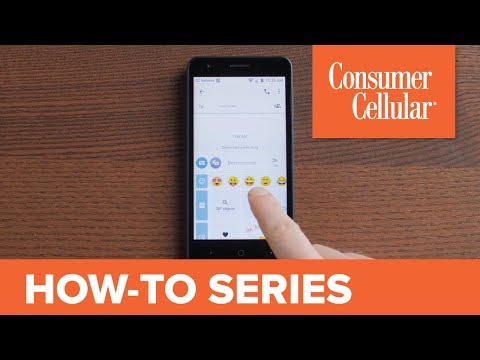Installation af software (som nogle gange kaldes 'programmer', men vi kalder dem 'apps') på Linux-baserede operativsystemer som Elementary OS kan nogle gange være forvirrende eller svært. Der er faktisk flere måder at gøre det på. Denne artikel vil beskrive de 5 måder dette kan gøres.
Bemærk venligst at Elementary OS er et Debian-baseret operativsystem, ligesom Ubuntu, Linux Mint og Debian selv. Det betyder, at instruktionerne til installation af apps på disse operativsystemer også for det meste også fungerer på Elementary OS.
Opdateret note Det eneste ElementaryOS har tilfælles med Ubuntu er dets kernesystem. Ubuntu Software Center og Synaptic er IKKE installeret som standard, hvilket gør trin 1, 2, 3 og 6 ugyldige. De eneste aktuelle måder er at bruge Elementary App Center, terminalen (ved hjælp af apt) eller kompilering fra kilde. Det er klart, at den originale forfatter aldrig har brugt ElementaryOS, især i betragtning af at alle skærmbillederne er fra Unity -skrivebordet på Ubuntu.
Trin
Metode 1 af 6: Brug af Software Center
Brug denne metode, hvis du er ny på Linux (hvis du er ny på Elementary OS). At bruge Software Center til at installere apps er den nemmeste (og sjoveste) måde. En af de store fordele, det giver, er, at det er let at gennemse ny software, se skærmbilleder og en beskrivelse af apps, og se brugernes kommentarer til apps. Problemet med at bruge Software Center er, at når du skriver det almindelige navn på et program (f.eks. 'Apache'), viser Software Center det ofte ikke. For at se det program skal du indtaste det fulde pakkenavn (f.eks. 'Apache2'). Hvis dette er et problem, kan du se de andre metoder herunder.

Trin 1. Opret forbindelse til internettet
Dette giver dig mulighed for at downloade og installere alle apps, medmindre du bruger offlinelagre.

Trin 2. Åbn Software Center
Hvis du har en genvej til den i din dock, skal du klikke på dens ikon der. Hvis ikke, skal du klikke på 'Programmer' -starteren, og finde og klikke på dens ikon der.

Trin 3. Bliv fortrolig med dets interface
I venstre side er en liste over kategorier, som du kan gennemse for at finde apps. For eksempel kan du vælge Lyd og video for at finde og installere en musikafspiller. På startskærmen findes også alle mulige nye, anbefalede og højt vurderede apps, som du bør blive fortrolig med og overveje at installere.

Trin 4. Søg efter den app, du ønsker
Brug søgefeltet i øverste højre hjørne af Software Center til at indtaste det almindelige navn på den app, du leder efter. På listen over resultater, der viser, vil du sandsynligvis se mange alternative apps, som du måske vil installere i stedet for (eller ud over) den app, du søgte efter.

Trin 5. Installer appen
Når du har åbnet appens informationsside, skal du vælge, om du vil have 'Valgfri tilføjelser fra dette afsnit under beskrivelsen. Når du er klar til at installere, skal du klikke på knappen 'Installer'. Du bliver bedt om din administratoradgangskode; skriv den for at begynde at installere softwaren.
Metode 2 af 6: Ved at downloade pakker
Brug denne metode, hvis du er ny i Linux, men ikke kan finde den app, du leder efter, i Software Center. Nogle gange har udvikleren af den app, du ønsker, ikke leveret den til operativsystemudviklerne (for at sætte den i de officielle lagre), så du vil ikke kunne finde den andre steder end på udviklerens websted.

Trin 1. Find websiden med et downloadlink
Find din webbrowser på webstedet for den app, du vil installere, og appens downloadside (for Linux, hvis det er relevant). Søg efter downloadlinket, der ender på '.deb'. Hvis der er muligheder for forskellige computerarkitekturer (f.eks. '32 -bit 'og '64 -bit'), skal du sørge for at vælge den rigtige til din computer.

Trin 2. Download pakken
Klik på downloadlinket, og vent på, at det er fuldt ud downloadet.

Trin 3. Åbn pakken ved hjælp af Software Center eller GDebi
Find din downloadede pakkefil i din filbrowser, højreklik på den, og vælg 'Åbn i softwarecenter'. Derefter får du vist siden med appoplysninger. Du kan installere det ligesom den tidligere metode, men med 2 forskelle: du kan ikke vælge yderligere 'valgfri tilføjelser', og appen behøver ikke at blive downloadet, før den installeres (så det er en meget hurtigere at installere).
Metode 3 af 6: Brug af en Package Manager -app
Brug denne metode, hvis du vil lære mere om, hvordan Linux -pakker (administrerer) apps, eller hvis du vil have mere kontrol over, hvad der er og ikke er installeret på din computer. Pakkehåndteringsapps er gode, fordi de har de fleste fordele ved Software Center og kommandolinjen, men uden de fleste ulemper. Den bedste egenskab ved pakkeledere er uden tvivl, at de viser dig alle de afhængigheder, som dine apps har brug for. Den mest populære pakkehåndteringsapp til Debian-baserede operativsystemer som Elementary OS er Synaptic Package Manager, som denne vejledning antager, at du bruger.

Trin 1. Installer pakkehåndteringsappen
Det kan installeres ved hjælp af Software Center ved hjælp af metoden ovenfor.

Trin 2. Åbn pakkehåndteringen, og opdater dine lagre
Du kan opdatere lagrene ved at klikke på knappen 'Genindlæs'; du bør gøre dette regelmæssigt (f.eks. en gang om ugen).

Trin 3. Find appens primære pakke
Indtast appens navn i søgefeltet, og tryk på 'enter'.

Trin 4. Marker appens pakke til installation
Marker afkrydsningsfeltet til venstre for pakken, der ser ud til at matche det, du leder efter. Normalt vises en dialogboks med navnet 'Markér yderligere nødvendige ændringer', og viser alle de relaterede (påkrævede) apppakker, som den også skal installeres for at appen skal fungere; accepter ved at vælge knappen 'Mark'.

Trin 5. Installer appen og dens afhængigheder
Vælg knappen 'Anvend' for at installere appen og dens afhængigheder. En lignende dialogboks vises for at bekræfte, at du vil foretage alle de markerede ændringer; vælg 'Anvend' for at komme videre.
Metode 4 af 6: Brug af terminalen
Brug denne metode, hvis du er fortrolig med avancerede Linux -teknikker, og du vil installere apps hurtigt uden ballade.

Trin 1. Åbn terminalen
Åbn Terminal ved at skrive Ctrl+Alt+T eller gå i dit Dashboard og søge efter Terminal.

Trin 2. Indtast installationskommandoen
Indtast følgende kommando: "sudo apt-get install [navn på appen]" (uden anførselstegn), og tryk derefter på enter. Terminalen kan finde og vise et par linjer med information, herunder hvor meget der skal downloades, og bede dig om at acceptere ('Y') eller afvise ('n'). Indtast 'y', og tryk på enter for at fortsætte.
Metode 5 af 6: Ved at kompilere appen fra dens kilde
Dette bør kun forsøges af meget avancerede linux -brugere.

Trin 1. Se Sådan kompileres et program i Linux
Metode 6 af 6: Håndtering af installeret software
Den metode, du bruger til visning af den software, du har installeret på din computer, afhænger af den metode, du bruger til at installere softwaren. Apps som Software Center og Synaptic Package Manager har deres egne grænseflader til visning, opdatering og afinstallation af apps, så dette afsnit dækker dem ikke; det vil antage, at du vil bruge terminalen til at gøre dette.

Trin 1. Se installerede apps

Trin 2. Afinstaller apps
Video - Ved at bruge denne service kan nogle oplysninger blive delt med YouTube

Tips
- Hvis du foretager ændringer i din kildeliste (/etc/apt/sources.list), skal du sørge for at opdatere den med sudo apt-get update.
- Prøv kun at installere pakker, du vil bruge; unødvendig software kan forårsage uønskede problemer.
- Når du installerer en pakke, kan der også installeres andre pakker med den. Disse kaldes afhængigheder.
-
Opdater dine pakker ved at skrive
sudo apt-get update && sudo apt-get upgrade eller sudo apt-get dist-upgrade
-
Hvis du beslutter dig for, at du ikke vil have en pakke mere, skal du skrive
sudo apt-get fjern pakke
(udskift pakken med navnet på pakken).
Advarsler
Hvis du downloader en pakke, skal du sørge for, at det websted, du downloader appen fra, er troværdigt
- Installer software i Debian Linux
- Kompilér et program i Linux